V dnešnej dobe zvyčajne komunikujeme cez Messenger, Skype či iné alternatívne sociálne siete. Mnohé tieto služby však neustále upravujú zvuk pomocou rôznych filtrov. Cieľom je znížiť šum a hluk prostredia, prípadne filtrovať spätnú väzbu, ak nemáme slúchadlá. Na súkromnú hlasovú komunikáciu nám takéto služby postačujú, sú však aj situácie, keď potrebujeme čistý nefiltrovaný zvuk, ideálne stereo a s väčšou vzorkovacou frekvenciou.
Napríklad ak chceme prenášať hudbu, počuť zvuk hlasového výstupu, alebo potrebujeme s protistranou nahrať výstup v najvyššej možnej kvalite. Samozrejme aj tu platí, že kvalitu ovplyvňuje použitá zvuková karta a internetové pripojenie.
Článok sme aktualizovali 30. marca 2021.
Vyššie spomenuté ponúka služba Cleanfeed. Výhody zahŕňajú:
- Dostupnosť vo webových prehliadačoch Chrome, Firefox a Safari bez nutnosti čokoľvek inštalovať. Prehliadače fungujú aj v zariadeniach so systémami Android a IOS.
- Stačí ak má účet jedna osoba, hostia sa môžu pripojiť bez registrácie.
- Zvuk bez filtrov, stereo až do 48 KHZ.
- Integrované nahrávanie vo vysokej kvalite wav s možnosťou rozhodiť účastníkov do stereo priestoru (hodí sa, ak plánujeme nahrávku upravovať). Prípadne synchronizované nahrávanie každého účastníka do samostatného súboru.
Pár slov o prístupnosti
Webové rozhranie služby Cleanfeed používa na mnohých miestach prvky pri kliknutí. Štandardne nie je možné pomocou rýchlej navigácie alebo tabulátorom tieto prvky nájsť. Preto musíme používať šípky, prípadne hľadanie reťazca. Platí to vždy, keď v texte zmienim, že ide o prvok prikliknutí.
Systémové požiadavky
- Internetové pripojenie
- Organizátor stretnutia resp. nahrávania musí mať Prehliadač Chrome. Ostatní sa môžu pripojiť aj z Fireroxu či Safari.
Začíname
Najprv potrebujeme vytvoriť účet. Účet musíme mať len my, tento krok sa netýka hostí. Účet vytvoríme Na tomto odkaze. Postupne vyplníme:
- Your name: (meno)
- Your e-mail address (e-mail)
- Login name (meno,ktoré budeme používať na prihlásenie)
- New password (heslo)
- New password again (opakovať heslo)
- Receive newsletter: Môžeme nechať vypnuté +I have read and agree to the terms above (súhlasím s podmienkami): musíme začiarknuť
- I am over 16 years of age (mám viac ako 16 rokov): musíme začiarknuť
- Aktivujeme prvok pri kliknutí Sign up (zaregistrovať)
Po zaregistrovaní by sme mali dostať e-mail s overením (ak neprichádza, treba pozrieť spam). Tam klikneme na odkaz Confirm my email (potvrdiť adresu).
Prvé pripojenie
Na Stránke cleanfeed.net klikneme na Login (prihlásiť) a vyplníme svoje prihlasovacie meno a heslo.
Chrome po prvom pripojení zobrazí varovanie, že stránka sa pokúša používať mikrofón. Klávesom F6 prejdeme do panela s oznámením, tabulátorom nájdeme tlačidlo povoliť a potvrdíme klávesom enter.
Pri každom účastníkovi teraz vidíme jeho meno.
- Pod menom je napísané connected prípadne ready. To znamená, že mikrofón je zapnutý. Ak na tomto prvku stlačíme enter, zmení sa na muted. Takto môžeme stlmiť svoj mikrofón ale aj mikrofón hostí.
- Potom nasleduje tlačidlo Settings (nastavania). Po aktivovaní sa rozbalia ostatné možnosti.
- V prvom zozname vidíme používané zvukové zariadenie. Toto môžeme zmeniť. Pri hosťoch sa meniť nedá.
- V druhom zozname určujeme zdroj zvuku. Toto môžeme meniť aj pre hostí. Máme tu niekoľko možností:
- Both: posiela zvuk stereo
- Left only: Posiela zvuk len z ľavého kanála
- Right only: Posiela zvuk len z pravého kanála
- Mono mix: KOmbinuje oba kanály do jedného mono signálu
- No headphones: Aktivuje automatické rušenie ozveny. Môže sa zísť, ak hosť nemá slúchadlá. Odporúčam používať len ak nemáme inú možnosť, lebo funkcia skresľuje výstupný zvuk
- Full repair: Aktivuje automatickú úpravu hlasitosti, rušenie ozveny a redukciu šumu. výrazne horšie bez filtrov. Zvyčajne presne toto chceme vypnúť, môžete ale naraziť na situáciu, že chcete predsalen účastníkovi úpraviť zvuk už v tomto štádiu.
- V treťom zozname upravujeme hlasitosť.
Ak chceme prizvať druhého účastníka, hľadáme a potvrdíme prvok pri kliknutí connect.
Zadáme postupne meno (name) a e-mailovú adresu (address). Ak nechceme posielať link mailom, môžeme začiarknúť advanced (pokročilé). V poslednom zoznamovom rámiku vyberieme I’ll share the link myself (pošlem pozvánku ručne). Aby to fungovalo, musíme vyplniť len meno protistrany (pokojne si vymyslite). Ak máte platenú verziu Cleanfeed pro, môžete vytvoriť odkazy napríklad s platnosťou na týždeň či mesiac. Predvolene majú odkazy platnosť len 24 hodín. Odkaz získame po aktivovaní prvku prikliknutí Invite (pozvať).
Jeden odkaz môže použiť len jedna osoba. Ak chceme pripojiť viacero ľudí, pre každého treba vygenerovať samostatné odkazy. Počas ročnej praxe som zažil bez problémov troch pripojených hostí.
Pripojenie hosťa
- Účastníkovi pošleme odkaz na pripojenie.
- Hosť musí odkaz aktivovať.
- Na zobrazenej stránke aktivovať prvok pri kliknutí start.
- Ak sa zobrazí varovanie, že aplikácia bude používať mikrofón, udeliť povolenie.
Pri hosťoch sa môžete stretnúť s rôznymi problémami:
- Hosťa vidíte, ale nepočujete. Pravdepodobne odkaz aktivoval z chatu na Facebooku. Aplikácie Facebook a Messenger otvárajú odkazy vo svojom internetovom prehliadači. Tu ale nefunguje prenos zvuku. Hosť musí kliknúť na viac možností (menu s troma bodkami) a aktivovať položku Otvoriť v predvolenom prehliadači.
- Hosť nemôže povoliť prístup k mikrofónu: Je potrebné v nastaveniach zariadenia zakázať tapety alebo iné prvky, ktoré prekrývajú obrazovku.
Za ideálnych okolností by ste sa teraz už mali počuť. Ak má protistrana možnosť použiť inú zvukovú kartu, môže ju zmeniť v prvom zozname.
Ak chcete stĺmiť svoj mikrofón, hľadajte a aktivujte prvok ready (to isté môže urobiť aj protistrana). Ak je stlmené, zmení sa na muted.
Nahrávanie
- Hľadáme a klikneme na prvok pri kliknutí record
- Vyplníme pole Name the recording (názov nahrávky)
- Necháme začiarknuté Add day & time to file name (pridať k názvu súboru čas a dátum) čisto preto, aby sme v tom nemali neskôr neporiadok.
- V zozname si vyberieme jednu z troch dostupných možností nahrávania:
- Everyone: nahrá všetko do jedného wav súboru
- Stereo split: Výsledok bude ako stereo pričom na jednej strane počuť nás, na druhej protistranu. Editujeme potom pomocou príslušných funkcii vo zvukovom editore, kde si môžeme takúto nahrávku rozseknúť na dve stopy a editovať samostatne. Ak je pripojených viacero hostí, všetci hostia su v jednom kanály, my sme samostatne v druhom.
- Other partyes only: Nahrá len protistranu (ak si chceme napr svoje otázky nahrať neskôr, alebo máme z nášho PC tak či tak zlý zvuk a musíme sa nahrať potom).
- Multytrack: Dostupné len v režime PRO: Nahrá každého do samostatného wav súboru. Pri editovaní takejto nahrávky máme potom možnosti účastníkov stlmovať, rozhodiť do priestoru, nastavovať im samostatné efekty a podobne.
- Our audio only: Nahrá len zvuk od nás.
- Nahrávanie spustíme kliknutím na prvok pri kliknutí Record
Počas nahrávania môžeme sledovať uplynutý čas pri názve našej nahrávky. Súbor môžeme priebežne ukladať aktivovaním tlačidla Save. Ak nahrávame viac stôp, aktivujeme odkaz Save all a výsledok sa nám uloží ako zip súbor..
Záver
Službu Cleanfeed využívam na nahrávanie rozhovorov pre rádio, keď sa nemôžem s človekom osobne stretnúť a súčasne potrebujem zvuk vo vyššej kvalite. Hodí sa na nahrávanie podcastov, výuku hudby a podobne.

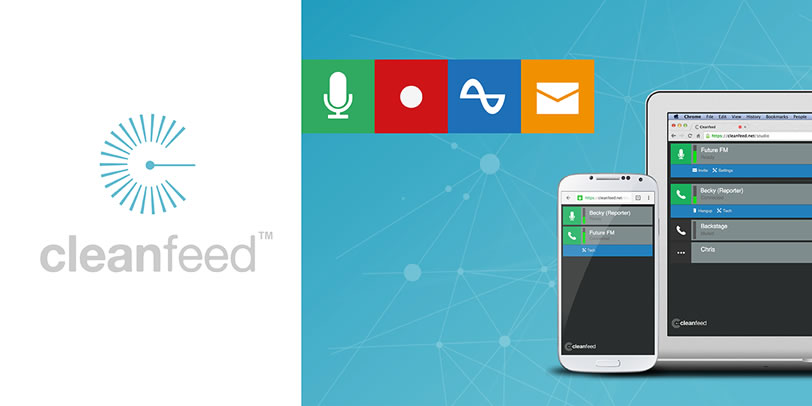
Používanie služby ukázalo ešte pár drobností:
+ Po stlačení klávesu enter na mene používateľa môžeme človeka stĺmiť. Zíde sa vtedy, ak nahrávame rozhovor s viacerými ľuďmi a potrebujeme stíšiť šum od tých, ktorí práve nehovoria.
+ V prehliadači Chrome v smartfóne s Androidom sa v nahrávkach objavujú seky a skoky, ktoré nebolo pri nahrávaní počuť. Ideálne je asi na nahrávanie použiť externý zdroj alebo Chrome vo Windowse.
+ Seky a skoky sa objavovali aj na staršom notebooku. Na novom sa to nedeje už vôbec, môžem spokojne počas nahrávania prechádzať oknami. Ja zvyknem nahrávať zásadne na elektrickej sieti. Pred nahrávaním vypnem všetko, čo nepotrebujem (Dropbox a iné cloudové služby, poštu a pod).
Aktuálna info: Na Cleanfeed majú vygenerované odkazy štandardne platnosť 24 hodín. Staré odkazy budú znefunkčnené a odkazy bez obmedzenia pre hostí sú dostupné len pre platiacich. Dôvod je bezpečnosť – aby sa niekto nepripájal k nahrávaniu a nenarúšal ho a aby stratili platnosť odkazy, ktoré boli niekde verejne publikované.
Jedna drobnosť. Niektorí ľudia si automaticky keď ideme takto telefonovať a niečo nahrávať aktivujú na smartfóne tichý profil. Na mnohých zariadeniach toto spôsobí úplné stíšenie všetkého vrátane zvuku z prehliadača. Ak teda vy počujete druhú stranu ale druhá strana nepočuje vás, skúste poprosiť, aby sa vrátili k normálnemu zvukovému profilu. Pravda, potom sa môže stať, že budete počuť aj zvuky z ich smartfónu, ale v tomto prípade je to asi lepšie ako keď oni nepočujú vôbec nič. Neviem, či sa toto dá nejako rozumnejšie riešiť, zatiaľ to obchádzam takto.
K 1. 2. 2025 sa zmenili podmienky fungovania služby Cleanfeed. Kým upravím pôvodný článok, je dobré vedieť, že:
– vo Free verzii nemôže byť viac ako 3 ľudia, teda vy + dvaja hostia.
– Z free verzie bola odstránená možnosť urobiť stereo záznam,v ktorom vy ste v jednom kanáli a hostia v druhom. Prakticky teda dostávame len jednu mono nahrávku vo formáte wav. Pri nahrtedaávaní je teda potrebné hluky eliminovať tak, že sa druhá strana stlmuje, prípadne stlmujeme my. Alebo samozrejme prejsť na platenú verziu, kde dostávame pre každého účastníka samostatný súbor.
– Zmenili sa aj pozývacie odkazy. Odteraz stačí použiť jeden odkaz a na ten sa môže pripojiť aj viac hostí, každý zadáva pred pripojením svoju prezývku. Aj tieto odkazy ale majú svoju platnosť.
– Každého, kto sa pripojí je potrebné prijať aktivovaním tlačidla accept. Dobrá správa je, že na príchod hosťa sme upozornení zvukom aj správou.